[Çözüldü] Kişiler iPhone veya iPad’imden Kayboldu
Bir telefonun en yaygın kullanımı nedir? Arama yapmak, değil mi? Peki ya akıllı telefonunuzdaki kişiler kaybolursa? Kesinlikle çok büyük bir sorun olurdu. Açıkçası, çoğumuz ortak bir iOS sorununun kurbanıyız, yani iPhone kişileri eksik.
Teknolojiye, özellikle de güneş altında her şey için güvendiğimiz akıllı telefonlarımıza büyük ölçüde bağımlı olduğumuz bir gün ve yaşta, iPhone temaslarının eksik olması son derece vahim bir durum. Mesajları, kişileri, fotoğrafları ve çok daha fazlasını kaydetmek için herkes akıllı telefonlarına ve diğer aygıtlarına bağımlıdır. Ancak, endişelenmenize gerek yok, çünkü tüm iletişim eksikliği ile ilgili sorunları halletmeniz için bu makaleye sahibiz. İlk çözümümüzle başlayalım.
- Bölüm 1. Kapatın ve iCloud Contact’ta oturum açın
- Bölüm 2. iPhone’u Yeniden Başlatmaya Zorla yardımcı olabilir
- Bölüm 3. Kişi Grubu Ayarlarını Kontrol Edin
- Bölüm 4. iPhone’da Ağ Ayarlarını Sıfırla
- Bölüm 5. Kişileri iPhone/iTunes Yedeklemesinden Geri Yükleme
- Bölüm 6. DrFoneTool kullanarak kaybolan iPhone kişilerini geri alın
- Bölüm 7. Yedekleme Kaybolan iPhone Kişilerini Nasıl Alacağınıza İlişkin Video Kılavuzu
Bölüm 1: Kapatın ve iCloud Contact’ta oturum açın
Bu, iPhone kişileri eksik olduğunda onları almak için yapmanız gereken ilk şeydir. Bu teknik çok basittir ve yalnızca şunları yapmanızı gerektirir:
1. “Ayarlar”ı ziyaret edin > Apple Kimliğinizin göründüğü yere (ayarlar ekranının üst kısmında) adınıza dokunun> “iCloud”a tıklayın > “Kişiler”e tıklayın.
2. Kişileri kapatın > “iPhone’umdan Sil”e tıklayın. Birkaç dakika bekleyin ve tekrar açın.
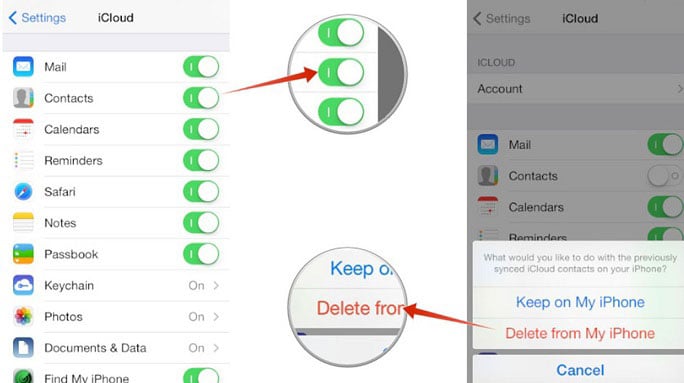
“Kişiler” kapalıysa açın> “Kişilerinizi Değiştirin”i seçin.
Bu, iPhone sorunundan kaybolan kişileri çözecektir.
Bölüm 2: iPhone’u Yeniden Başlatmaya Zorla yardımcı olabilir
iPhone/iPad’inizi yeniden başlatmaya zorlamak, her tür iOS sorununu anında çözmenin sihirli bir yoludur. Kişilerimin neden kaybolduğunu merak ettiğinizde, Kişilerinizin kaybolduğu iPhone/iPad’inizdeki Güç açma/kapama düğmesine ve Ana Sayfa Düğmesine basın. Ekranın tamamen kararmasına izin verin ve ardından Apple logosunu görüntülemek için tekrar aydınlayın.
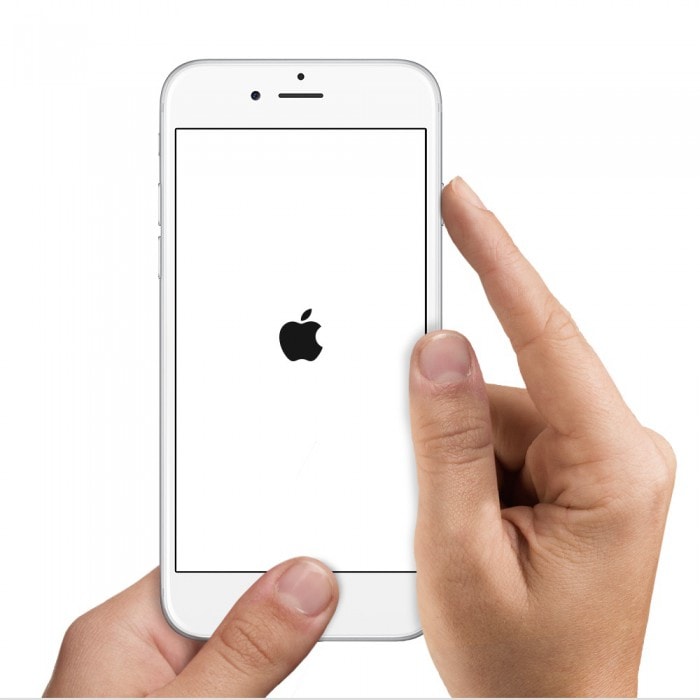
hakkında daha fazla bilgi için aşağıda bağlantısı verilen makaleye bakın iPhone’u yeniden başlatmayı zorla her türlü varyant. iPhone’unuz yeniden başladığında, eksik kişilerinizin geri gelip gelmediğini kontrol edin.
Bölüm 3: Kişi Grubu Ayarlarını Kontrol Edin
Pek çok kişi bunun farkında değil, ancak Kişiler Uygulamasında, iPhone sorunundan kaybolan kişilerin üstesinden gelmek için tüm Kişi Ayarlarını yönetebileceğiniz “Grup” adlı bir seçenek var. İşte yapmanız gerekenler:
1. iPhone’unuzda “Kişiler” Uygulamasını açın. Simgesi şöyle bir şeye benziyor.

2. Kişi listesi ekranda açıldığında, eksik iPhone kişilerini çözmek için aşağıda gösterildiği gibi sol üst köşeden “Gruplar” öğesini seçin.

3. Açılan sayfada hiçbir kişinin gizlenmediğinden emin olun. Ayrıca, ‘Tüm iCloud’u değil, ‘iPhone’umdaki Tümü’nü seçin.
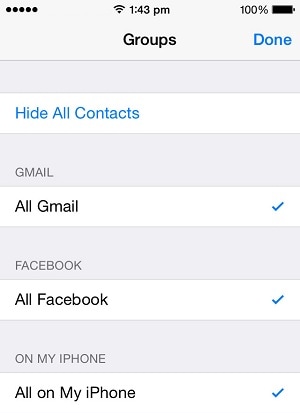
4. Son olarak, “Bitti”ye tıklayın. Kişilerinizi yenileyin ve iPhone’dan kaybolan kişilerin geri gelip gelmediğini kontrol edin.
Bölüm 4: iPhone’da Ağ Ayarlarını Sıfırla
Bu basit bir tekniktir ve yaptığı şey, önceden kaydedilmiş tüm Wi-Fi şifrelerini silmesidir. Bunu deneyebilir ve ardından şifresini girerek tekrar bir Wi-Fi ağına bağlanabilirsiniz. Kişilerimin neden iPhone ve iPad’den kaybolduğunu merak ediyorsanız, aşağıdaki adımları izleyin.
1. iPhone’unuzda “Ayarlar”a gidin > “Genel”i seçin > Önünüzde açılacak Sıfırlama ekranından “Sıfırla”yı seçin.

2. Sıfırla ekranında > “Ağ Ayarlarını Sıfırla”ya basın> Parolanızı girin > iPhone kişilerinin eksik bir sorununu çözmek için “Ağ Ayarlarını Sıfırla”ya dokunun.
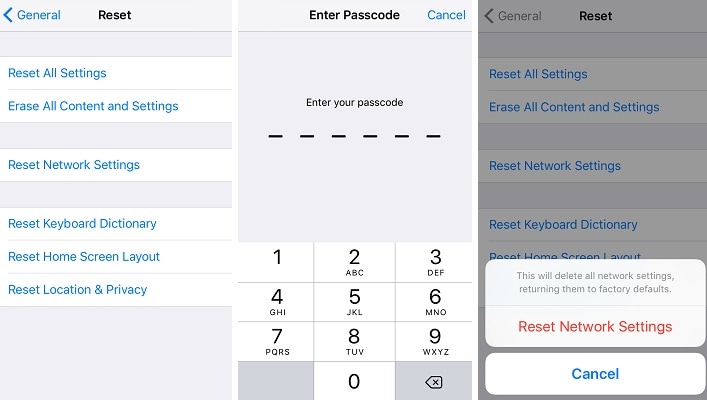
Bu yapıldıktan sonra bir Wi-Fi ağına bağlanın, kişilerinizi açın ve eksik kişilerin geri gelip gelmediğine bakın. Değilse, sonraki tekniği izleyin.
Bölüm 5: Kişileri iPhone/iTunes Yedeklemesinden Geri Yükleme
Kişileri bir iTunes yedeklemesinden geri yüklemek, yalnızca iPhone’unuzu ve verilerini geçmişte yedeklediyseniz önerilir. İPhone kişileri eksik sorununu gidermek için bir yedeği geri yüklemek sıkıcı bir görev gibi görünebilir, ancak sizi şaşırtacak şekilde oldukça basittir. Tek yapmanız gereken:
İTunes’u kişisel bilgisayarınıza indirin ve yükleyin. Yazılımı çalıştırın ve iPhone’u PC’nize bağlayın ve iTunes’un onu tanımasını bekleyin.
Şimdi, iTunes’a bağlı cihazlar listesi altında, “Yedeklemeyi Geri Yükle”yi seçmek için kişileri eksik olan iPhone’a sağ tıklayın.
Bu adımda, iPhone sorunundan kaybolan kişileri çözmek için geri yüklemek istediğiniz yedeği dikkatlice seçin. Kişileri kaybetmeden hemen önce yapılan yedeklemeyi seçin.
Görünen açılır pencerede “Geri Yükle”ye basın ve işlemin bitmesini bekleyin.

Yedekleme iPhone’unuza geri yüklendikten sonra, iPhone’unuza geri yüklenenler dışındaki tüm verileri kaybedersiniz.
Bölüm 6: DrFoneTool- iOS Veri Kurtarma’yı kullanarak kaybolan iPhone kişilerini geri alın
Yukarıda listelenen yöntemler, eksik iPhone kişilerini bulmanıza yardımcı olmazsa, bu üçüncü taraf aracı, iPhone sorunundan kaybolan kişileri çözmek için kesinlikle kurtarmaya gelecektir. DrFoneTool – iPhone Veri Kurtarma tüm kayıp verilerinizi almak için mükemmel bir veri kurtarma yazılımıdır. Sistem çökmesi, fabrika ayarlarına sıfırlama, virüs saldırısı, bozuk iPhone ve diğer birçok nedenden dolayı iPhone kişilerinin eksik durumunda yardımcı olur.

DrFoneTool – iPhone Veri Kurtarma
Dünyanın 1. iPhone ve iPad veri kurtarma yazılımı
- iPhone verilerini kurtarmak için üç yol sağlayın.
- Fotoğrafları, videoları, kişileri, mesajları, notları vb. kurtarmak için iOS cihazlarını tarayın.
- iCloud/iTunes yedekleme dosyalarındaki tüm içeriği çıkarın ve önizleyin.
- iCloud/iTunes yedeklemesinden istediğinizi seçerek cihazınıza veya bilgisayarınıza geri yükleyin.
- En yeni iPhone modelleriyle uyumludur.
Aşağıda, indirip yükledikten sonra iPhone sorunundan kaybolan kişileri çözmek için bu yazılımı PC’nizde kullanma adımları verilmiştir.
1. Araç setini bilgisayarınızda çalıştırın ve bir USB kablosu kullanarak iPhone’unuzu ona bağlayın. Araç setinin arayüzünde “Veri Kurtarma”yı seçin ve eksik olan iPhone kişilerini çözmeye bir adım daha yaklaşın.

2. Bir sonraki ekranda, iPhone/iPad’inizden kaybolan tüm veri türlerini aramak için “Taramayı Başlat” öğesini seçin.

3. Araç seti tüm kayıp verileri ararken, eksik iPhone kişileri bulunursa onu duraklatabilirsiniz.
4. Artık “Yalnızca Silinmiş Öğeleri Görüntüle” seçeneğine tıklayarak yazılım tarafından bulunan tüm dosyaları görüntüleyebilirsiniz. Burada iPhone’dan kaybolan kişileri arayabilir ve yalnızca kurtarabilirsiniz.

5. Son olarak, geri almak istediğiniz kişileri işaretleyin ve “Kurtar” a basın. Eksik iPhone kişilerini kurtarmak için ‘Bilgisayara Kurtar’ ve ‘Cihaza geri yükle’ olmak üzere iki seçenek sunulur. Seçiminizi yapın ve sürecin bitmesini bekleyin.

Kullanımı kolay olduğu ve iTunes ile iCloud yedeklemesinden veri alınmasına yardımcı olduğu için iOS Veri Kurtarma’yı öneriyoruz.
Sonuç olarak, “İPhone/iPad’de kişilerim neden kayboldu?” için web’de bir sonraki arama yaptığınızda, bu makaleye bakın ve kaybolan tüm iPhone kişilerinizi bulmak için yukarıda verilen teknikleri izleyin. Ayrıca, iPhone sorunundan kaybolan kişileri ve diğer birçok veri kurtarma sorununu hızlı bir şekilde çözmek için PC’nize DrFoneTool araç seti – iOS Veri Kurtarma’yı yüklemeniz önerilir ve bu da herhangi bir veri kaybetmeden.
En son makaleler